
VirtualBoxは、複数のゲストオペレーティングシステム(仮想マシン)を同時に実行できるオープンソースのクロスプラットフォーム仮想化ソフトウェアです。
VirtualBoxは、ゲストオペレーティングシステムにインストールできる一連のドライバーとアプリケーション(VirtualBox Guest Additions)を提供します。
Guest Additionsは、共有フォルダー、共有クリップボード、マウスポインターの統合、より優れたビデオサポートなど、ゲストマシンに役立ついくつかの機能を提供します。
この記事では、VirtualBoxGuestAdditionsをDebian10ゲストにインストールする方法について説明します。
VirtualBoxには、サポートされているすべてのゲストオペレーティングシステム用のゲスト追加インストーラーを含む「VBoxGuestAdditions.iso」というイメージISOファイルが付属しています。このファイルはホストマシン上にあり、VirtualBoxGUIマネージャーを使用してゲストマシンにマウントできます。マウントしたら、ゲストシステムに追加機能をインストールできます。
以下の手順に従って、VirtualBoxゲスト追加機能をDebianデスクトップまたはサーバーゲストにインストールします。
-
VirtualBoxGUIManagerを開きます。
-
Debianゲスト仮想マシンを起動します。
-
rootまたはsudoユーザーとしてゲストマシンにログインし、カーネルモジュールの構築に必要なパッケージをインストールします。
sudo apt updatesudo apt install build-essential dkms linux-headers-$(uname -r)$(uname -r)実行中のカーネルバージョンを表示します。 -
次の画像に示すように、仮想マシンメニューから、[デバイス]->[ゲスト追加CDイメージの挿入]をクリックします。
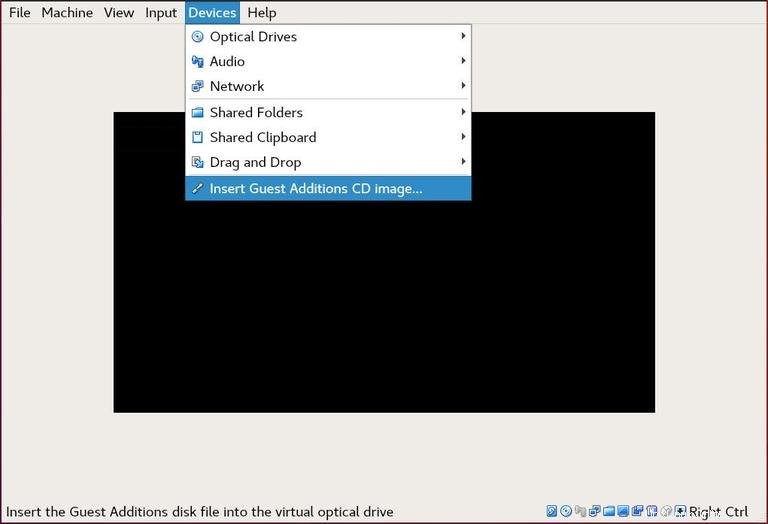
ゲストシステムにCD-ROMがないというエラーが表示された場合は、仮想マシンを停止し、マシン設定を開きます。 「ストレージ」タブに移動し、プラス記号(光デバイスの追加)をクリックして新しいCD-ROMデバイスを追加します。完了したら、仮想マシンを再起動します。
-
Debianゲストターミナルを開き、新しいディレクトリを作成して、ISOファイルをマウントします。
sudo mkdir -p /mnt/cdromsudo mount /dev/cdrom /mnt/cdrom -
ディレクトリに移動し、
VBoxLinuxAdditions.runを実行します Guest Additionsをインストールするためのスクリプト:cd /mnt/cdromsudo sh ./VBoxLinuxAdditions.run --nox11--nox11オプションは、xtermウィンドウを生成しないようにインストーラーに指示します。出力は次のようになります:
Verifying archive integrity... All good. Uncompressing VirtualBox 6.0.16 Guest Additions for Linux........ ... ... VirtualBox Guest Additions: Starting. -
変更を有効にするためにDebianゲストを再起動します:
sudo shutdown -r now -
仮想マシンが起動したら、仮想マシンにログインして、インストールが成功し、
lsmodを使用してカーネルモジュールがロードされていることを確認します。 コマンド:lsmod | grep vboxguest出力は次のようになります:
vboxguest 348160 2 vboxsfコマンドが出力を返さない場合は、VirtualBoxカーネルモジュールがロードされていないことを意味します。
それでおしまい。 DebianゲストマシンにVirtualBoxGuestAdditionsをインストールしました。
仮想マシン設定の[ストレージ]タブから共有クリップボードとドラッグアンドドロップのサポートを有効にしたり、[表示]タブから3Dアクセラレーションを有効にしたり、共有フォルダを作成したりできるようになりました。